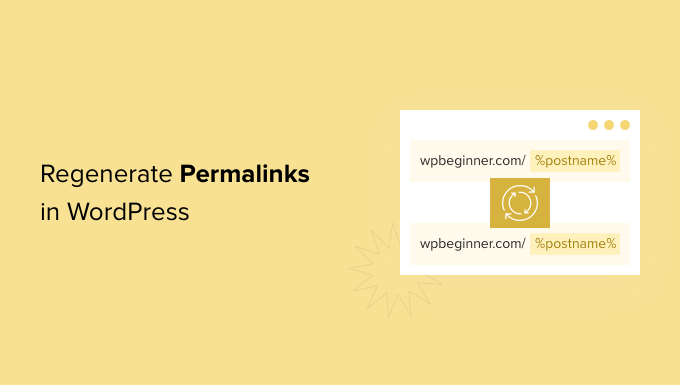چگونه پیوندهای دائمی خود را در وردپرس بازسازی کنیم
تصور کنید یک بازدیدکننده مشتاقانه روی پیوندی به آخرین پست وبلاگ شما کلیک می کند تا خطای “404 یافت نشد” نشان داده شود. پیوندهای شکسته مانند این می تواند به تجربه کاربر و رتبه بندی SEO شما آسیب برساند.
طبق تجربه ما، پیوندهای شکسته اغلب از مشکلات پیوند دائمی ناشی میشوند. اینها URL های دائمی در وردپرس هستند که به محتوای شما اشاره می کنند.
در این مقاله به شما نشان خواهیم داد که چگونه این URL های مرده را با ایجاد مجدد پیوندهای دائمی خود در وردپرس برطرف کنید. همچنین در مورد عوامل ایجاد این خطا و چگونگی تشخیص لینک های شکسته قبل از بازدیدکنندگان صحبت خواهیم کرد.
چرا باید پیوندهای دائمی را در وردپرس بازسازی کنم؟
بیشتر اوقات، URL های موجود در وب سایت وردپرس شما دائمی هستند و هیچ مشکلی ایجاد نخواهد کرد آنها فقط کار می کنند.
اما، گاهی اوقات ممکن است روی یک پیوند کلیک کنید و خطای 404. حتی ممکن است هنگام تلاش برای دسترسی به کل وب سایت وردپرس خود یک 404 دریافت کنید.
این گاهی اوقات پس از انتقال سایت وردپرس خود به هاست یا سرور جدید. همچنین ممکن است پس از نصب یک افزونه جدید اتفاق بیفتد.
به این دلیل است که برخی از افزونهها .htaccess فایل سایت شما را بدون نیاز به شما ویرایش میکنند. دانش این می تواند سایت شما را به طرق مختلف تحت تاثیر قرار دهد، از جمله آسیب رساندن به URL های شما.
اغلب، بازسازی پیوندهای دائمی شما می تواند راه حلی سریع و آسان برای این مشکلات باشد. بیایید نگاهی به نحوه انجام این کار بیندازیم.
چگونه پیوندهای دائمی خود را در وردپرس بازسازی کنیم
وقتی پیوندهای خود را بازسازی می کنید، ساختار پیوند دائمی وردپرس را بازسازی و تعمیر می کنید. این ممکن است پیچیده به نظر برسد اما نگران نباشید. شما فقط باید روی یک دکمه کلیک کنید و وردپرس بقیه کارها را انجام خواهد داد.
برای شروع، به تنظیمات » پیوندهای ثابت از منوی مدیریت وردپرس خود بروید.
این شما را به صفحه تنظیمات پیوند دائمی وردپرس می برد. در اینجا، ساختار پیوند ثابتی را که در حال حاضر از آن استفاده می کنید، مشاهده خواهید کرد.
وردپرس از چندین گزینه برای پیوندهای دائمی پشتیبانی می کند. میتوانید راهنمای ما را در نحوه ایجاد پیوندهای دائمی سفارشی در وردپرس برای دستورالعمل های گام به گام در مورد نحوه سفارشی کردن آنها.
برای بازنشانی پیوندهای دائمی، فقط به پایین صفحه بروید و روی دکمه “ذخیره تغییرات” کلیک کنید.
پس از چند لحظه، باید پیامی را مشاهده کنید که تأیید می کند وردپرس ساختار پیوند ثابت شما را به روز کرده است.
همین! وردپرس اکنون پیوندهای دائمی شما را بازسازی کرده است.
برای اطمینان از اینکه کار می کند، به سایت خود بروید و روی چند پیوند مختلف کلیک کنید.
آیا پس از بازسازی همچنان خطاهای پیوند ثابت را مشاهده می کنید؟
اگر همچنان خطاهای 404 دریافت می کنید، ممکن است مجبور شوید کش مرورگر خود را پاک کنید. برای جزئیات بیشتر، به راهنمای ما در چگونه کش مرورگر خود را در همه مرورگرهای اصلی پاک کنیم.
اگر با این کار مشکل برطرف نشد، باید عیبیابی انجام دهید. قبل از اینکه این پیام های 404 را ببینید چه اتفاقی افتاده است فکر کنید.
اگر بهتازگی یک افزونه وردپرس را نصب یا بهروزرسانی کردهاید، ممکن است این موضوع بر پیوندهای شما تأثیر گذاشته باشد. میتوانید را امتحان کنید. این افزونه را غیرفعال کنید تا ببینید آیا با این کار خطای 404 حذف می شود.
اگر این کار نکرد، میتوانید غیرفعال کردن همه افزونه ها تا ببینید آیا این کار لینک های خراب شما را برطرف می کند یا خیر.
این مرحله کمی جدی است، بنابراین هوشمندانه است که ابتدا سایت خود را در حالت نگهداری قرار دهید. این کار باعث میشود بازدیدکنندگان در حین آزمایش افزونههای خود در جریان قرار بگیرند و جلوه بهتری نسبت به دیدن یک وبسایت خراب میکنند.
اگر غیرفعال کردن همه افزونههای شما مشکل را حل میکند، میدانید که حداقل یک افزونه بر URL شما تأثیر میگذارد. در این صورت، هر افزونه را به صورت جداگانه مجدداً فعال کنید و سپس بررسی کنید که چگونه این کار بر پیوندهای شما تأثیر می گذارد.
وقتی خطای 404 دوباره ظاهر میشود، افزونهای را پیدا کردهاید که مشکل را ایجاد کرده است. سپس میتوانید این افزونه را از سایت خود حذف کنید یا از توسعه دهنده پشتیبانی بخواهید.
سایت شما اکنون باید بدون خطا باشد و به راحتی کار کند. اگر نه، پس فهرست شایع ترین خطاهای وردپرس و نحوه رفع آنها.
چگونه پیوندهای دائمی شکسته در وردپرس را ردیابی و اجتناب کنیم
لینک های شکسته خبر بدی برای بازدیدکنندگان، تبدیل ها و رتبه بندی موتورهای جستجوی شما هستند. با گذشت زمان، نشانیهای اینترنتی مرده میتوانند بر جایی که در رتبه بندی موتورهای جستجو. این به معنای ترافیک کمتر به وب سایت شما است.
با توجه به خطرات زیاد، میخواهید در اسرع وقت درباره پیوندهای مرده باخبر شوید.
سادهترین راه برای ردیابی و رفع لینکهای شکسته در وبسایت وردپرس شما، استفاده از All in One SEO (AIOSEO) افزونه برای وردپرس. بیش از 3 میلیون مالک وب سایت از AIOSEO استفاده می کنند، از جمله ما اینجا در WPBeginner.
AIOSEO به شما امکان می دهد به راحتی پیوندهای شکسته را پیدا کنید و آنها را تنها با چند کلیک با استفاده از مدیر تغییر مسیر قدرتمند خود تعمیر کنید. برای جزئیات بیشتر، لطفاً راهنمای ما را در نحوه ردیابی صفحات 404 و تغییر مسیر آنها در وردپرس.
امیدواریم این مقاله به شما کمک کرده باشد که چگونه پیوندهای دائمی خود را در وردپرس بازسازی کنید. همچنین ممکن است بخواهید راهنمای ما را در نحوه انتخاب بهترین سازنده وب سایت یا انتخاب متخصص ما از بهترین ثبت کننده دامنه.
اگر این مقاله را دوست داشتید، لطفاً در کانال یوتیوب برای آموزش های ویدیویی وردپرس. همچنین میتوانید ما را در تویتر و فیس بوک.